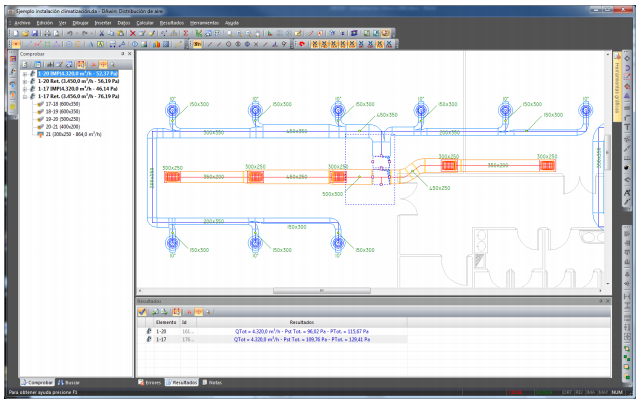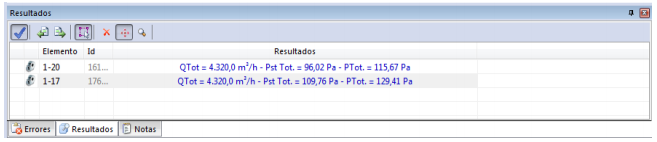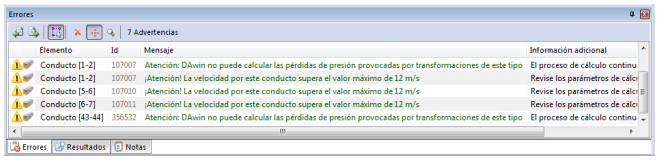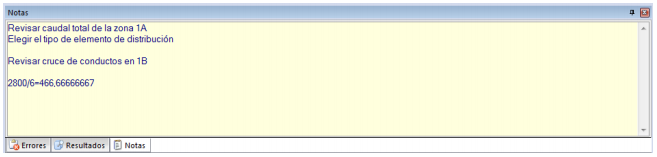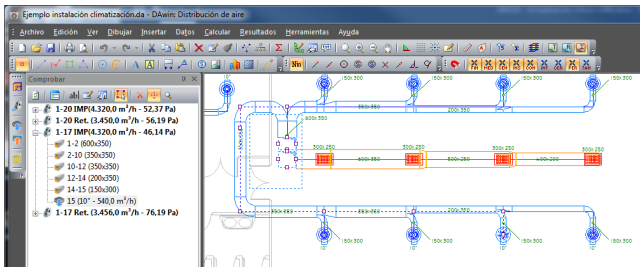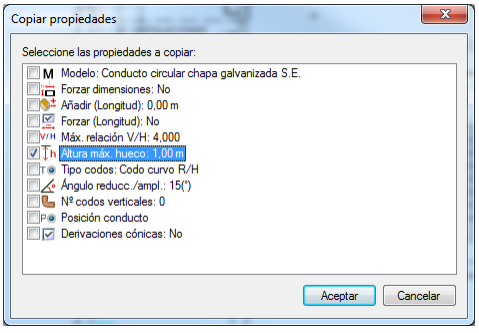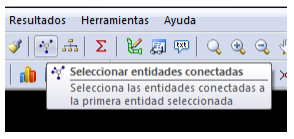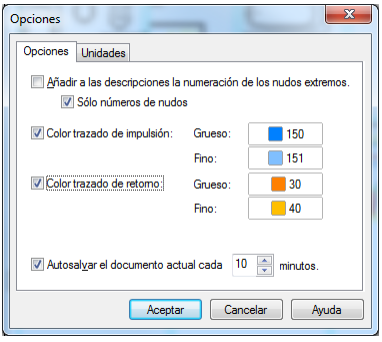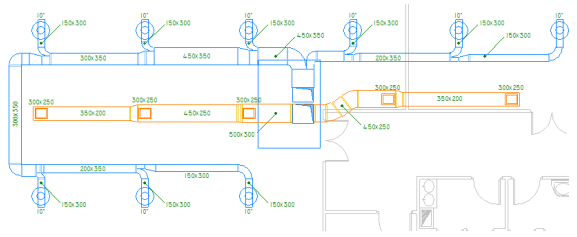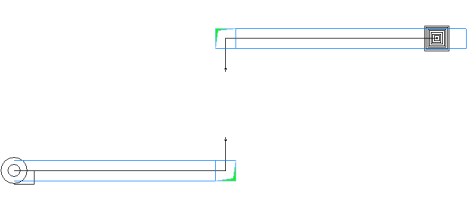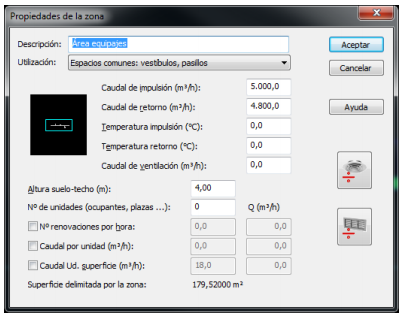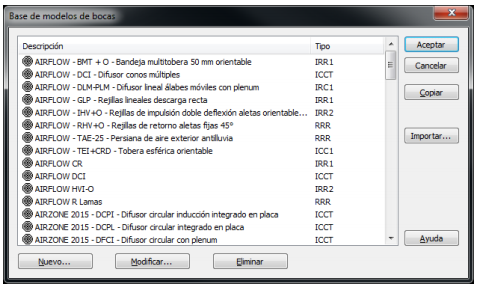DAwin Actualización Versión 1.9.6.8
1. Nuevo entorno de usuario más completo y configurable
Nuevo Panel de Resultados, situado en la parte inferior de la pantalla, muestra los resultados del cálculo de conductos, para cada uno de los subsistemas de ventilación.
Este panel se rellena tras cada proceso de cálculo, y mantiene los resultados visibles hasta que se realice el siguiente cálculo, aunque se estén modificando las propiedades de los componentes del sistema. Esta ventana muestra para cada subsistema el caudal total, la presión estática y la presión total.
Nuevo Panel de Errores, situado en la parte inferior de la pantalla, muestra los mensajes de error y advertencias surgidos durante los procesos el cálculo.
Seleccionando cualquiera de las líneas del panel, DAwin realiza una selección y un zoom sobre el elemento gráfico afectado, de modo que se facilita identificar las causas del mensaje.
Nuevo Panel de Notas, situado en la parte inferior de la pantalla, y permite escribir anotaciones, tareas pendientes, etc… También actúa como calculadora cuando se introduce una operación aritmética.
Nuevo Panel de búsqueda, situado en la zona izquierda de la pantalla, permite realizar búsquedas por diversos criterios: Tipo de elemento, nombre, símbolo, longitud, caudal o modelo.
El resultado de la búsqueda se muestra en la lista inferior, aunque cada elemento de la lista está relacionado con su entidad gráfica, por lo que es fácil establecer su localización en el área de dibujo.
Nuevo Panel de comprobaciones: Este panel, situado a la izquierda del área de dibujo, puede mostrar dos tipos de información:
1.- Antes del cálculo de las instalaciones, aparece la relación de los elementos presentes en el dibujo agrupados por categorías.
2.- Una vez finalizado el proceso de cálculo aparecen los caminos críticos de impulsión y retorno para cada uno de los ventiladores de la instalación. Estos caminos se muestran en forma de árbol, en los que el elemento inicial es el ventilador, del que cuelgan los elementos conectados hasta la boca más desfavorable de cada subsistema.
En los dos modos de visualización, cualquier elemento que se marque en la solapa de comprobación, se mostrará y seleccionará gráficamente en el área de dibujo. Un doble click sobre cualquiera de los elementos le permitirá editar sus propiedades.
2. Copia de propiedades
DAwin incorpora en esta versión la opción de Copia de propiedades para cualquiera de las entidades del esquema, lo que facilita la asignación de los parámetros de cálculo.
Para utilizar esta opción debe seleccionar gráficamente la entidad que tenga las propiedades que desea copiar. A continuación, pulse el menú “Datos/Copiar propiedades” y marque en el cuadro de diálogo las propiedades que desea copiar. Una vez que pulse Aceptar, podrá transmitir esas propiedades a todas las entidades del mismo tipo sobre las que haga una selección gráfica. Puede utilizar tanto la selección individual como la conjunta por medio de ventanas de selección.
3. Mejoras generales
Se suprime la obligación de editar propiedades en todos los nuevos elementos que se insertan. Ahora DAwin lo hace automáticamente, asociándoles los datos por defecto definidos en el cuadro de propiedades generales.
Se elimina el comando de menú “Ver/Ocultar entidades editadas”, ya que ahora no es necesario.
Nueva asignación automática del caudal en bocas que no lo tienen definido, siempre que se conozca el caudal de la otra red (impulsión o retorno), y de modo que los caudales a ambos lados del ventilador sean iguales. El reparto automático de caudales se realiza de forma equitativa entre los elementos sin caudal.
Se modifican los procesos de cálculo para que los errores y advertencias aparezcan en el panel de errores sin necesidad de interrumpir el proceso general. Por ejemplo, si hay varias bocas con caudal nulo, en las versiones anteriores el proceso se interrumpía al encontrar cada boca. En esta versión el proceso continúa y al finalizar aparece un mensaje indicando que ha habido incidencias. En el panel de errores se listan todos los avisos y errores encontrados.
El programa se hace compatible con las últimas versiones de la interfaz gráfica, lo que permite entre otras cosas, comprobar el conexionado con la tecla U “Seleccionar conectados”. Esta opción muestra todos los elementos conectados correctamente a la primera entidad seleccionada. Al pulsar la tecla U del teclado, el programa selecciona gráficamente el conjunto de entidades conectadas a la selección inicial. Esto permite detectar de forma fácil los elementos desconectados. También está disponible desde el botón de la barra de herramientas que da acceso directo a esta opción:
Otra funcionalidad nueva debida a la interfaz gráfica es la posibilidad de añadir o eliminar vértices a las entidades de tipo polilínea, por ejemplo, Conductos y Zonas.
Para utilizar esta nueva opción, seleccione uno de los vértices próximos al lugar en el que se quiere añadir el nuevo vértice. A continuación, pulse botón derecho “Insertar vértice”. Inmediatamente aparecerá un nuevo vértice que podrá desplazar hasta la posición que desee.
Se introduce la posibilidad de definición de los colores para el trazado de conductos. Los colores para trazo grueso son los que se utilizan en el contorno de los conductos, mientras que los de trazo fino se utilizan para separación entre piezas, reducciones, conductos flexibles, etc…
En caso de no marcar las casillas, el trazado se realiza del mismo modo que en las versiones anteriores.
En esta nueva versión, el trazado de los enlaces se realiza representando la sección transversal de los conductos como si se tratase de conductos verticales.
4. Otros cambios
Se añaden dos botones en el cuadro de diálogo de “Propiedades de la zona” que permiten el reparto de caudales entre las bocas de tipo Impulsión o Retorno:
El caudal de reparto se obtiene de la siguiente forma:
Si está marcada una o varias de las casillas de caudales: por renovaciones/hora, por unidad o por superficie, DAwin obtendrá el caudal de reparto a partir del mayor de los caudales resultantes por cada criterio.
En el caso de que no se hayan marcado estas opciones, se utilizará el Caudal de impulsión y el Caudal de retorno, para el reparto a las bocas de impulsión y retorno respectivamente.
Por último, si los caudales anteriores son todos nulos, DAwin tomará como caudal de reparto el Caudal de ventilación.
Se incluye en la memoria de resultados un apartado explicando cómo se obtiene la pérdida de carga total y la presión estática.
Nuevo botón en el cuadro de diálogo para gestión de la base de datos de bocas que permite “Importar” archivos de base de bocas en el formato XML de TeKton3D.
Se incluyen en la base de datos de bocas los catálogos de Airzone y KoolAir.
Se incorpora un método al Inicio del Cálculo de cada conducto mediante el que se verifica la integridad de la base de datos. Con esto se evitan los errores en los espesores de los conductos y en la secuencia de tamaños.
Se utiliza el nuevo gestor de expedientes, con más información administrativa y plano de localización del proyecto.